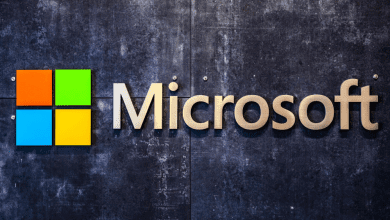ما هي تقنية اللمس من آبل ، وكيف تعمل وماذا يمكنك أن تفعل بها؟
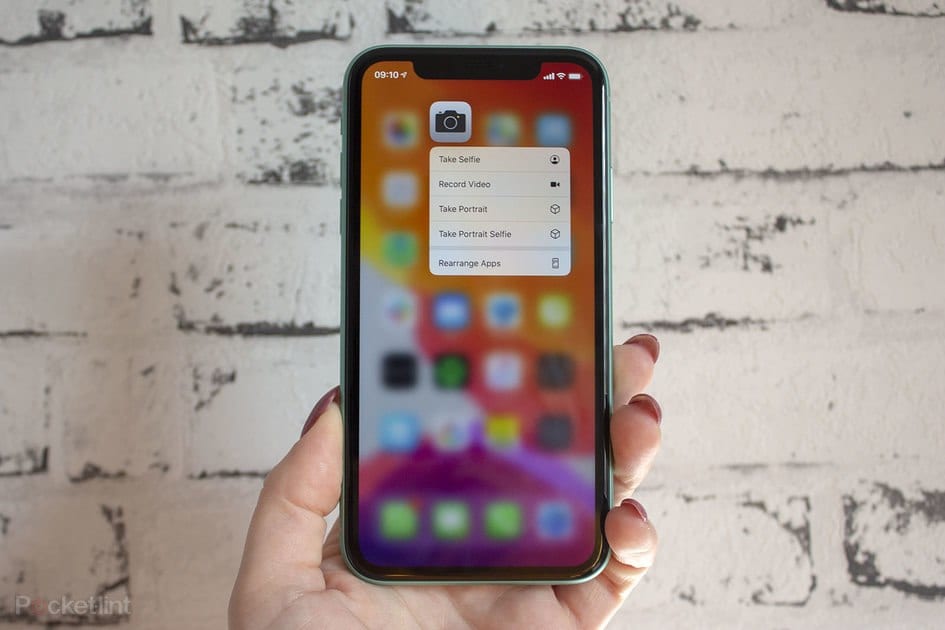
->
يتم استخدام اللمس اللمسي في iPhone SE الجديد ، ولكن ما هو؟ سنشرح كل شيء في هذه الميزة.
قدمت Apple تقنية حساسة للضغط في عام 2015 تسمى 3D Touch. ولكن في عام 2018 ، لم تعد التكنولوجيا مواتية ، واستبدلت موديلات iPhone XR و iPhone 11 بـ Haptic Touch.
هذا هو كل ما تحتاج إلى معرفته عن Haptic Touch ، وكيف يعمل ، وما الذي يتيح لك القيام به ، وكيف يختلف عن 3D Touch.
- ما هو أفضل iPhone؟
كيف تعمل Haptic Touch وكيف تختلف عن 3D Touch؟
تتيح لك الأجهزة التي تعمل بتقنية اللمس ثلاثي الأبعاد من iPhone 6S وما بعده الضغط على الشاشة والحصول على قائمة مختصرة ، خاصة على أيقونات التطبيق.
تشبه تقنية Haptic Touch من Apple تقنية 3D Touch ولكنها لا تعتمد على الضغط. بدلاً من ذلك ، يبدأ Haptic Touch عندما يضغط المستخدم على الشاشة لفترة طويلة ، مما يوفر اهتزازًا صغيرًا كإقرار بعد الصحافة ؛ ردود فعل لمسية ، ومن هنا جاء اسم اللمس.
تعمل تقنية Haptic Touch على البرامج بدلاً من الأجهزة ، في حين كانت تقنية 3D Touch قائمة على الأجهزة ، مما يتطلب نوعًا مختلفًا من تقنية الشاشة التي كانت ستجعل من الصعب تقديم الشاشات من الحافة إلى الحافة التي نتوقعها الآن.
باستخدام 3D Touch ، ظهرت نتائج مختلفة بناءً على القوة التي تضغط بها – مثل Peek و Pop. يمكنك قراءة كل شيء عن 3D Touch في ميزتنا المنفصلة إذا كان لديك جهاز متوافق مع 3D Touch.
ماذا يمكنك أن تفعل بلمسة من اللمس؟
عندما تم إطلاق 3D Touch لأول مرة ، كانت بعض التطبيقات فقط متوافقة – في الغالب تطبيقات Apple الأصلية. مع مرور الأشهر والسنوات ، أصبح التوافق مع المزيد من تطبيقات الطرف الثالث مضمونًا ، وبينما لم تكن 3D Touch ميزة استخدمناها كثيرًا ، فقد كانت هناك بعض الاختصارات الرائعة.
وفقًا لـ Apple ، يتيح لك Haptic Touch “القيام بالأشياء بشكل أسرع ، مثل التقاط صور السيلفي دون تشغيل تطبيق الكاميرا”. تقدم Haptic Touch الآن الكثير من الوظائف المشابهة جدًا لـ 3D Touch – من غير المحتمل أن تفوتك 3D Touch على الإطلاق (إذا استخدمتها في المقام الأول).
باستخدام Haptic Touch ، عند الضغط لفترة طويلة على بعض التطبيقات ، تظهر الأدوات مع قائمة مختصرة ، وبالنسبة للتطبيقات الأخرى ستظهر قائمة مختصرة فقط وللتطبيقات الأخرى التي لم تقم بتطوير التوافق مع Haptic Touch حتى الآن ، خيار لمشاركة التطبيق أو إعادة الترتيب تظهر التطبيقات بدلاً من ذلك.
ما التطبيقات التي تعمل مع Haptic Touch؟
تعمل معظم تطبيقات Apple الأصلية مع Haptic Touch – ولكن ليس كلها – وهناك عدد قليل من تطبيقات الجهات الخارجية أيضًا. في ما يلي قائمة ببعض الرموز المفضلة لدينا للضغط لفترة طويلة لتقديم الاختصارات:
- الشعلة في الجزء السفلي من شاشة القفل الخاص بك لتشغيل أو إيقاف
- إشعار على شاشة القفل لرؤية المزيد من التفاصيل
- تطبيق الكاميرا لرؤية قائمة لالتقاط صورة ذاتية أو بدء مقطع فيديو أو التقاط صورة شخصية بورتريه
- تطبيق التقويم لإضافة حدث بسرعة ، ومعرفة ما سيحدث بعد ذلك في يومك
- تطبيق صور لرؤية أحدث صورك ، المفضلة ، البحث أو إظهار الصور منذ عام واحد
- تطبيق الهاتف لإنشاء جهة اتصال جديدة أو البحث عن جهة اتصال أو عرض أحدث مكالماتك
- تطبيق الخرائط لإرسال موقعك ، وضع علامة على موقعك أو البحث في مكان قريب
- تطبيق الإعدادات لفتح إعدادات Bluetooth و Wi-Fi وبيانات الجوال والبطارية
- تطبيق بريد لفتح جميع صناديق البريد الوارد أو إنشاء بريد إلكتروني جديد أو البحث في رسائل البريد الإلكتروني أو مشاهدة رسائل VIP
- Safari لإظهار إشاراتك المرجعية ، أو بدء علامة تبويب خاصة جديدة ، أو بدء علامة تبويب جديدة ، أو إظهار قائمة القراءة الخاصة بك
- ساعة لإنشاء منبه أو بدء ساعة توقيت
- اختصارات Siri لإنشاء اختصار جديد
- تطبيق الطقس لرؤية الطقس في موقعك في لمحة سريعة
- تطبيق Health لرؤية هويتك الطبية أو ملخص أو جميع بياناتك الصحية
- WhatsApp لبدء محادثة جديدة أو البحث في المحادثات أو فتح الكاميرات أو مشاهدة الرسائل المميزة بنجمة
- تمهل في تأجيل الإشعارات أو البحث في الرسائل المباشرة والقنوات
- Instagram لفتح الكاميرا أو إنشاء منشور جديد أو عرض نشاط أو مشاهدة الرسائل المباشرة
- Sonos لاستئناف آخر لعب أو بحث أو مشاهدة My Sonos
- Waze تقود إلى المنزل أو تقود إلى العمل أو ترسل موقعك أو تبحث عن عنوان
- أمازون لفتح البحث ، انظر صفقات اليوم أو مسح منتج
- ASOS لرؤية العناصر الجديدة المحفوظة أو فتح البحث
القائمة أعلاه ليست سوى عدد قليل من تلك التي استخدمناها بانتظام ، ولكن إذا حاولت الضغط لفترة طويلة على أي من تطبيقاتك المفضلة ، فقد تتفاجأ لرؤية قائمة مختصرة تظهر.
كيف تغيرين حساسية اللمس؟
هناك خياران للحساسية للمس اللمس – سريع أو بطيء. سيقدم Fast قوائم مختصرة بشكل أسرع حتى لا تضطر إلى الضغط على أيقونة لفترة طويلة.
لتغيير حساسية اللمس عند اللمس:
افتح الإعدادات> إمكانية الوصول> المس> لمس اللمس> حدد سريع أو بطيء.